
Simon Gallagher
0
1855
442
DNS nebo systém názvů domén je v podstatě to, co převádí názvy webových stránek na jejich příslušné adresy IP. Pokud tedy na vašem počítači Mac narazíte na problém, kde jmenný server nevyřeší správně, nebo pokud chcete, aby váš systém zaznamenal změnu DNS, možná budete muset resetovat a vyprázdnit mezipaměť DNS v MacOS Sierra. To se také hodí, pokud jste provedli úpravy souboru / etc / hosts a chcete, aby se změny zaregistrovaly, aniž byste museli restartovat počítač Mac. Tak, Pokud chcete obnovit a vyprázdnit mezipaměť DNS v počítači Mac, postupujte takto:
Reset a vyprázdnění / vymazání mezipaměti DNS v MacOS Sierra
Postup resetování a vyprázdnění čisté mezipaměti DNS v systému MacOS je ve skutečnosti velmi snadný. Vyžaduje, abyste do Terminálu zadali jeden příkaz a je hotovo. Technicky jsou to dva příkazy na jednom řádku. Pokud chcete vyprázdnit mezipaměť DNS v počítačích Mac, postupujte takto:
1. Spusťte terminál a zadejte „sudo dscacheutil -flushcache; sudo killall -HUP mDNSResponder„.
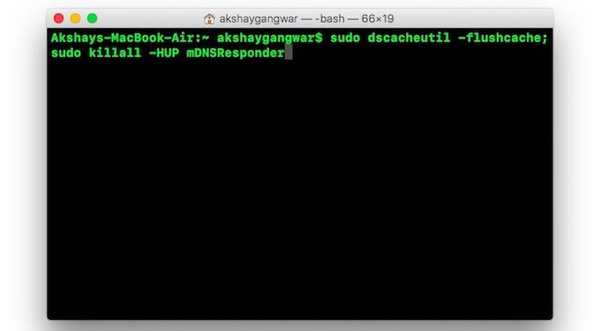
2. Budete vyzváni k zadání hesla. Zadejte své přihlašovací heslo pro Mac zde a stiskněte klávesu Enter.
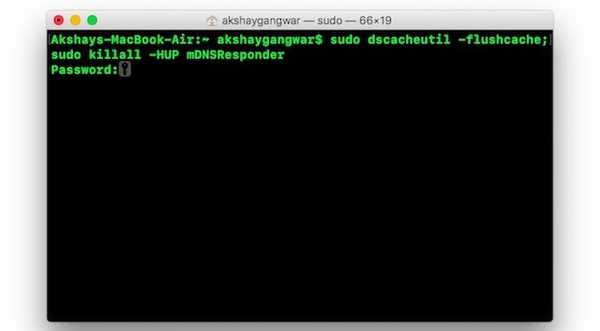
Skvělé, úspěšně jste resetovali a vyprázdnili mezipaměť DNS na MacOS Sierra. Pokud jste narazili na nějaké problémy s jmennými servery, a tak, měli by se nyní vyřešit. Můžete zkusit udělat „kopat„Nebo“nslookup“Na webu, který chcete, abyste zjistili, zda se vaše problémy s DNS vyřešily.
Použití dig k ověření doby dotazu
Pokud jsou vaše nastavení DNS zmatená nebo pokud máte server DNS, který je prostě příliš pomalý, může vás zajímat, co se děje. Chcete-li zkontrolovat, zda vaše DNS funguje dobře, můžete v terminálu použít příkaz „dig“:
1. Spusťte terminál a zadejte „kopat beebom.com„. Název můžete použít pro jakýkoli web místo webu beebom.com.
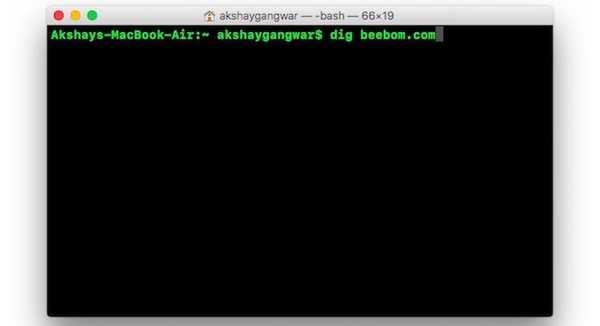
2. Ve výsledcích můžete zkontrolovat „Čas dotazu„. Pokud zjistíte, že doba dotazu pro web je příliš vysoká, měli byste změnit nastavení DNS makra MacOS a nastavit server DNS, jako je Google DNS.
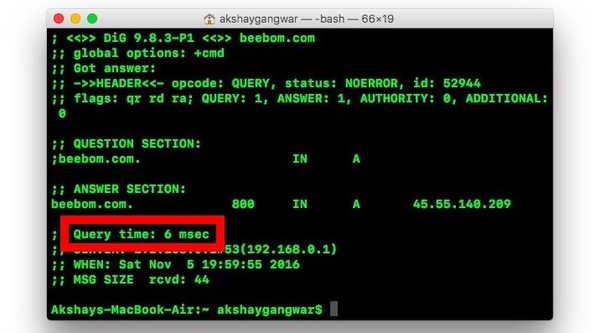
Jakmile změníte server DNS, můžete znovu spustit příkaz dig a zkontrolovat, zda nedošlo ke zlepšení. Pokud k vašemu poskytovateli služeb Internetu nedojde, měla by změna DNS na Google DNS nebo OpenDNS opravdu pomoci.
VIZ TÉŽ: Jak změnit ikony v Mac bez aplikací třetích stran
Obnovte a vyprázdněte mezipaměť DNS, abyste vyřešili problémy s DNS
Můžete resetovat a vymazat mezipaměť DNS v MacOS Sierra a opravit většinu problémů s DNS, se kterými se můžete setkat. Metoda uvedená v článku funguje pro Mac OS X 10.10.4+ a dokonce i pro MacOS Sierra. Pokud máte nějaké problémy s příkazy, které jsem zmínil, neváhejte a dejte mi vědět v sekci komentářů níže.















